Textvorschläge sind eine Funktion in Windows 11, die Ihnen dabei helfen kann, die Eingabe von Texten wie Sätzen und Wörtern in Windows 11 zu beschleunigen und zu verbessern. Mithilfe von Textvorschlägen können Sie einen Vorschlag vervollständigen, während Sie Sätze eingeben.
Wenn Sie auf einer Tastatur tippen, schlägt die Textvorschlagsfunktion automatisch einige relevante Wörter vor, die mit größerer Wahrscheinlichkeit mit Ihren bevorzugten Wörtern übereinstimmen.
Wenn Sie beispielsweise etwas in das Suchfeld eingeben, werden Ihnen basierend auf Ihren Suchbegriffen Personen, Organisationen und andere Informationen vorgeschlagen, nach denen Sie möglicherweise suchen. Wenn Sie einen Suchbegriff eingeben, um Lieblingsorte zu finden, schlägt Windows 11 Orte vor, an denen Sie bereits waren. Im Grunde sagt die Textvorschlagsfunktion also Wörter voraus, die Sie eingeben.
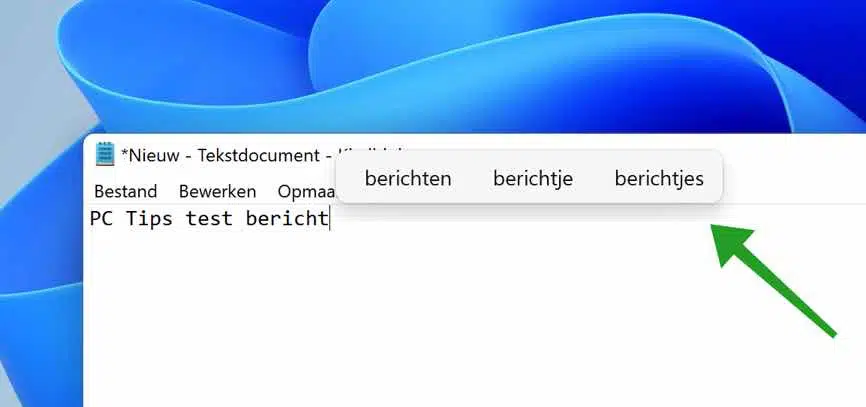
Ich persönlich finde es sehr nützlich und es funktioniert auch auf Niederländisch. Je mehr Sie tippen und Ihren Computer nutzen, desto intelligenter wird der Textvorschlag.
Aktivieren oder deaktivieren Sie Textvorschläge in Windows 11
Um Textvorschläge in Windows zu aktivieren, klicken Sie zunächst mit der rechten Maustaste auf die Windows-Startschaltfläche. Klicken Sie im Menü auf Einstellungen.
Klicken Sie im Menü links auf: Zeit und Sprache. Klicken Sie dann auf die Einstellungsarten.
Aktivieren Sie die folgenden Optionen: Textvorschläge anzeigen, während Sie auf der physischen Tastatur tippen. Klicken Sie dann auf: Mehrsprachige Textvorschläge. Um Textvorschläge zu deaktivieren, klicken Sie erneut auf die Option und ändern Sie die Einstellung auf „Aus“.
Textvorschläge in Windows 11 sind beispielsweise nützlich, wenn Sie kürzere und effektivere Texte erstellen, Grammatikfehler und Tippfehler vermeiden und einen schönen Wort- und Satzfluss erstellen möchten. Darüber hinaus können Textvorschläge auch bei der Arbeit mit Geschäftsdokumenten oder anderen Dokumenten hilfreich sein.
Weiterlesen Installieren Sie die Betaversion von Windows 11.
Ich hoffe, das hat Ihnen geholfen. Vielen Dank fürs Lesen!

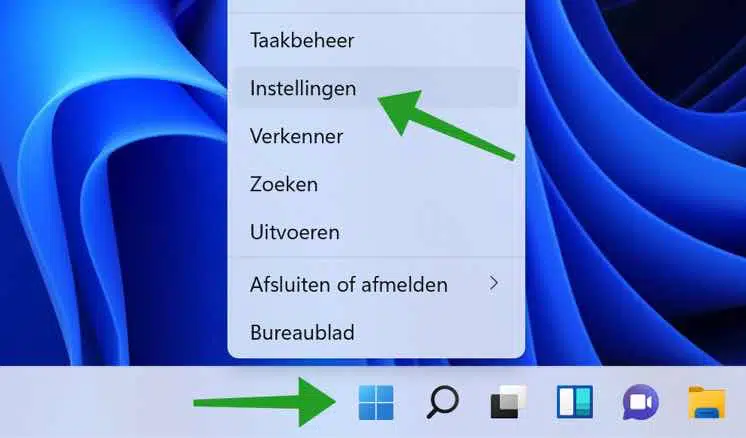
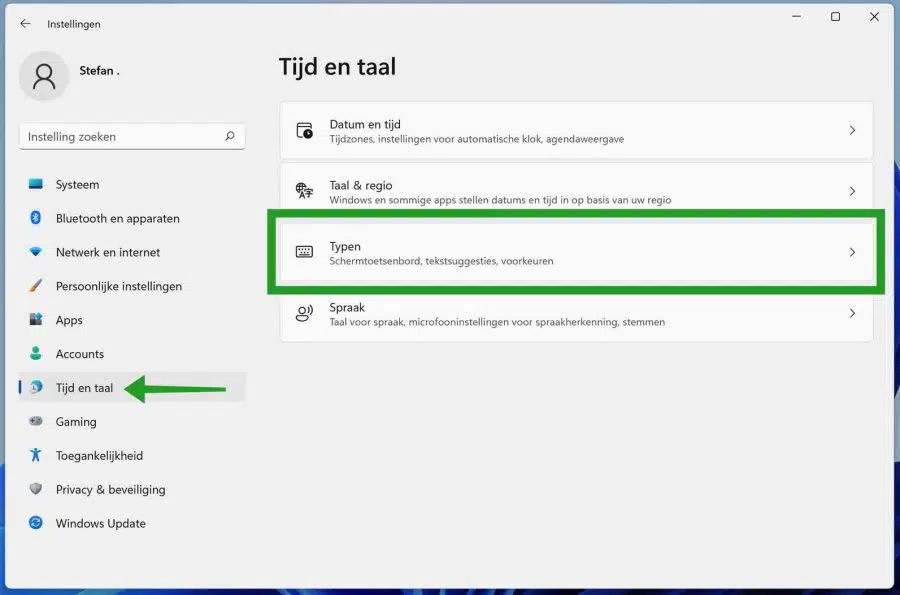
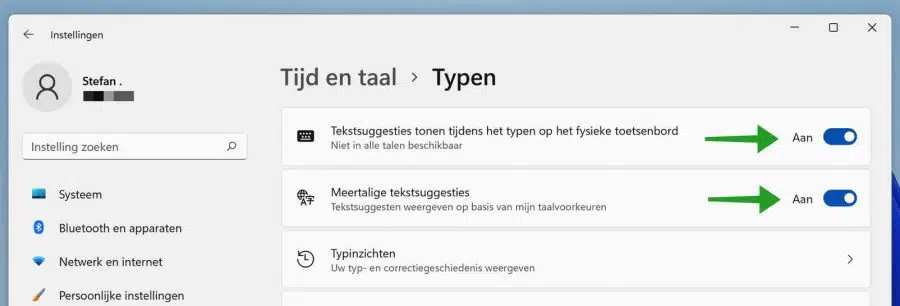
Vielen Dank für Ihre Initiative.
Ich kann es nicht ganz herausfinden.
Problem: Wenn ich E-Mails an Personen senden möchte, die ich kenne (an die ich schon einmal E-Mails gesendet habe), muss ich auf einem Computer nur ein paar Buchstaben eingeben und dann werden die richtigen Vorschläge aufgelistet, auf diesem Computer muss ich immer ganze Buchstaben eingeben Adresse: lasytig.
Mit der rechten Maustaste auf der Windows-Taste auf „Einstellungen“, dann auf Zeit und Sprache und dann auf „Textvorschläge aktivieren“ wird das Problem nicht gelöst. Was soll ich machen?
Ferdinand
Hallo, stellen Sie sicher, dass Sie auf beiden das gleiche E-Mail-Programm verwenden. Überprüfen Sie die Autofill-Einstellungen für Sprache und E-Mail-Adressen in diesem E-Mail-Client. Je nachdem, welchen E-Mail-Client Sie verwenden, kann dies einen Unterschied machen.
Viel Glück!